Microsoft 365 belgesinde temel köprü oluşturmanın en hızlı yolu, http://www.contoso.com gibi var olan bir web sayfasının adresini yazdıktan sonra ENTER veya ARA ÇUBUĞU'na basmaktır. Microsoft 365 adresi otomatik olarak bağlantıya dönüştürür.
Web sayfalarının yanı sıra, bilgisayarınızda var olan veya yeni dosyalara, e-posta adreslerine ve belgenin belirli konumlarına da bağlantı oluşturabilirsiniz. Ayrıca, köprünün adresini, görüntüleme metnini ve yazı tipi stilini veya rengini düzenleyebilirsiniz.
Notlar:
-
Bağlantıları kaldırmak veya Microsoft 365'in otomatik olarak köprü eklemesini durdurmak istiyorsanız bkz. Köprüleri kaldırma veya kapatma.
-
Bu makaledeki bilgiler Word, Excel, Outlook ve PowerPoint'in masaüstü sürümleri için geçerlidir. Microsoft 365 Online'da basitleştirilmiş bir köprü özellikleri kümesi sunulur. Microsoft 365'in masaüstü sürümüne sahipseniz, daha gelişmiş köprü özellikleri için belgenizi burada düzenleyebilir veya Microsoft 365'in en son sürümünü deneyebilir veya satın alabilirsiniz .
-
Köprü olarak görüntülemek istediğiniz metin veya resmi seçin.
-
Şeritteki İleti sekmesinde bağlantı

Ayrıca, metin veya resme sağ tıklayıp kısayol menüsünde Bağlantı'ya da tıklayabilirsiniz.
-
Köprü Ekle kutusunda, bağlantınızı Adres kutusuna yazın veya yapıştırın.
Not: Adres kutusunu görmüyorsanız, Bağlanılacak yer'in altında Var Olan Dosya veya Web Sayfası'nın seçildiğinden emin olun.
İsteğe bağlı olarak, Görüntülenecek metin kutusuna bağlantınız için farklı görüntüleme metni yazın.
Not: Köprünüzün adresini bilmiyorsanız, İnternet'te URL'yi bulmak için Web'e Gözat

İsteğe Bağlı: İşaretçiyi köprünün üzerinde beklettiğinizde gösterilen Ekran İpucunu özelleştirmek için, Köprü Ekle iletişim kutusunun sağ üst köşesindeki Ekran İpucu'na tıklayın ve istediğiniz metni girin.
Bilgisayarınızdaki bir dosyaya köprü ekleyebileceğiniz gibi, bilgisayarınızda oluşturmak istediğiniz yeni bir dosyaya da köprü ekleyebilirsiniz.
-
Köprü olarak görüntülemek istediğiniz metin veya resmi seçin.
-
Şeritteki İleti sekmesinde bağlantı

-
Bağlanılacak yer altında aşağıdakilerden birini yapın:
-
Var olan bir dosyaya bağlanmak için Bağlanılacak yer'in altında Var Olan Dosya veya Web Sayfası'na tıklayın ve Konum listesinde veya Geçerli Klasör listesinde dosyayı bulun.
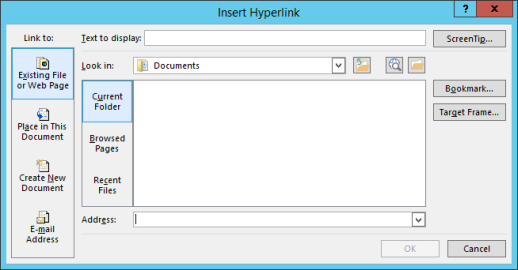
-
Yeni, boş bir dosya oluşturup bu dosyaya bağlanmak için, Bağlanılacak yer'in altında Yeni Belge Oluştur'a tıklayın, yeni belge için bir ad yazın ve Tam yol altında gösterilen konumu kullanın veya Değiştir'e tıklayarak farklı bir kaydetme konumuna göz atın. Ayrıca Yeni belgeyi daha sonra düzenle'yi seçebilir veya belgeyi açıp Yeni belgeyi şimdi düzenle seçeneğini kullanabilirsiniz.
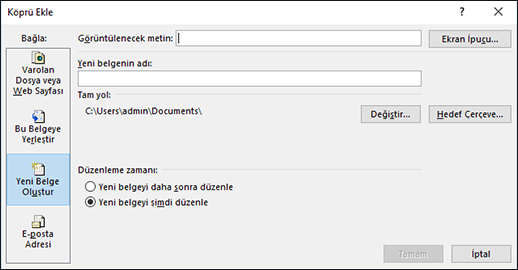
-
İsteğe Bağlı: İşaretçiyi köprünün üzerinde beklettiğinizde gösterilen Ekran İpucunu özelleştirmek için, Köprü Ekle iletişim kutusunun sağ üst köşesindeki Ekran İpucu'na tıklayın ve istediğiniz metni girin.
-
Köprü olarak görüntülemek istediğiniz metin veya resmi seçin.
-
Şeritteki İleti sekmesinde bağlantı

Ayrıca, metin veya resme sağ tıklayıp kısayol menüsünde Bağlantı'ya da tıklayabilirsiniz.
-
Bağlanılacak yer'in altında E-posta Adresi'ne tıklayın.
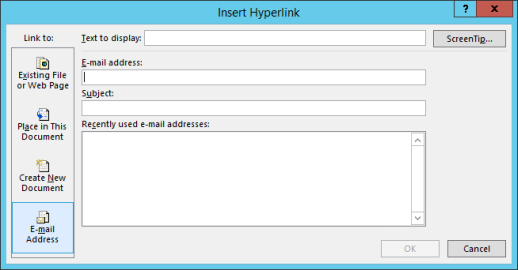
-
İstediğiniz e-posta adresini E-posta adresi kutusuna yazın veya Son kullanılan e-posta adresleri listesinden bir adres seçin.
-
Konu kutusuna iletinin konusunu yazın.
Not: Bazı web tarayıcıları ve e-posta programları konu satırını tanımayabilir.
İsteğe Bağlı: İşaretçiyi köprünün üzerinde beklettiğinizde gösterilen Ekran İpucunu özelleştirmek için, Köprü Ekle iletişim kutusunun sağ üst köşesindeki Ekran İpucu'na tıklayın ve istediğiniz metni girin.
Belgeye yalnızca adresi yazarak da boş e-posta iletisine köprü oluşturabilirsiniz. Örneğin , someone@example.com yazın ve Microsoft 365 köprüyü sizin için oluşturur ( köprülerin otomatik biçimlendirmesini kapatmadığınız sürece).
Başlık stilleri veya yer işaretleri içeren Word belgelerine veya Outlook e-posta iletilerine köprü oluşturabilirsiniz. Ayrıca, PowerPoint sunularındaki slaytlara veya özel gösterilere ve Excel elektronik tablolarındaki belirli hücrelere ve sayfalara da bağlanabilirsiniz.
İpuçları:
-
Başlık stili eklemek için başlık metninizi seçin, Word'de Giriş sekmesine veya Outlook'ta Metni Biçimlendir sekmesine tıklayın ve Stiller grubunda bir stil seçin.
Geçerli belgedeki bir konuma köprü oluşturma
-
Köprü olarak görüntülemek istediğiniz metin veya resmi seçin.
-
Şeritteki İleti sekmesinde bağlantı

Ayrıca, metin veya resme sağ tıklayıp kısayol menüsünde Bağlantı'ya da tıklayabilirsiniz.
-
Bağlanılacak yer'in altında Bu Belgeye Yerleştir'e tıklayın.
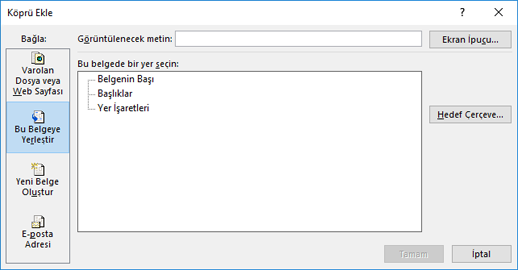
-
Listede, bağlanmak istediğiniz başlığı (yalnızca geçerli belge), yer işaretini, slaydı, özel gösteriyi veya hücre başvuruyu seçin.
İsteğe Bağlı: İşaretçiyi köprünün üzerinde beklettiğinizde gösterilen Ekran İpucunu özelleştirmek için, Köprü Ekle iletişim kutusunun sağ üst köşesindeki Ekran İpucu'na tıklayın ve istediğiniz metni girin.
Başka bir belgedeki bir konuma köprü oluşturma
-
Köprü olarak görüntülemek istediğiniz metin veya resmi seçin.
-
Şeritteki İleti sekmesinde bağlantı

Ayrıca, metin veya resme sağ tıklayıp kısayol menüsünde Bağlantı'ya da tıklayabilirsiniz.
-
Bağlanılacak yer'in altında Var Olan Dosya veya Web Sayfası'na tıklayın.
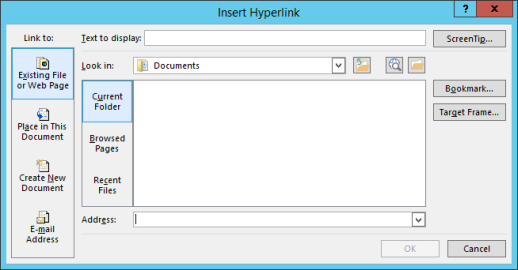
-
Konum kutusunda aşağı oka tıklayın ve bağlanmak istediğiniz dosyayı bulup seçin.
-
Yer İşareti'ne tıklayın, bağlanmak istediğiniz başlığı, yer işaretini, slaydı, özel gösteriyi veya hücre başvurusunu seçin ve ardından Tamam'a tıklayın.
İsteğe Bağlı: İşaretçiyi köprünün üzerinde beklettiğinizde gösterilen Ekran İpucunu özelleştirmek için, Köprü Ekle iletişim kutusunun sağ üst köşesindeki Ekran İpucu'na tıklayın ve istediğiniz metni girin.
-
Eklediğiniz köprünün adresinin veya görüntüleme metnini değiştirmek için, bağlantıya sağ tıklayın ve Köprüyü Düzenle'ye tıklayın.

-
Köprünün görünümünü, örneğin yazı tipi stilini, boyutunu veya rengini değiştirmek için, köprüye sağ tıklayın ve kısayol menüsünde Yazı Tipi'ne tıklayın veya gösterilen mini araç çubuğunda bir stil seçeneğine tıklayın.
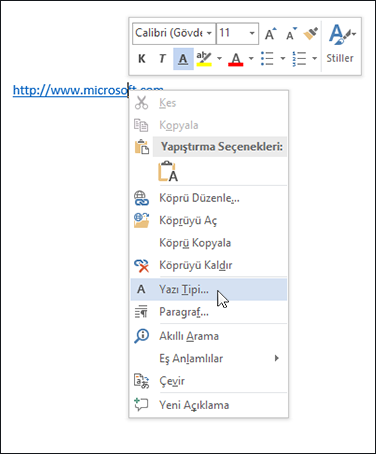
-
İşaretçiyi köprünün üzerinde beklettiğinizde gösterilen Ekran İpucunu özelleştirmek için, bağlantıya sağ tıklayın, Köprüyü Düzenle'ye tıklayın, iletişim kutusunun sağ üst köşesindeki Ekran İpucu'na tıklayın ve istediğiniz metni girin.










